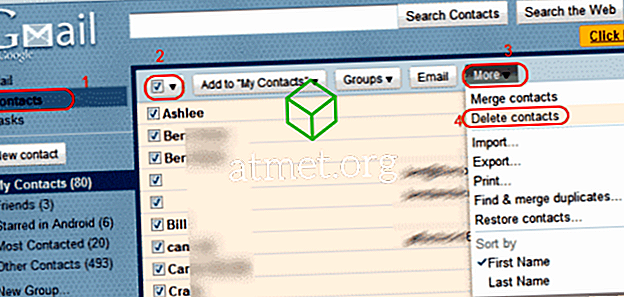Устройствата с Android могат да действат странно по различни причини. Възможно е да имате някои повредени файлове, които пречат на вашите приложения да работят правилно. Вашият Moto G6 може да замръзне по причини, които не можете да обясните, но преди дори да помислите за нулиране на фабриката, корекцията може да бъде толкова проста, колкото меката нулиране.
Можете да потърсите общи инструкции за това как да мек или твърд ресет на Android телефон, но ако това е за вашето устройство, дори по-добре. Следващите указания ще ви покажат как лесно можете да смените / занулите телефона си, така че тези досадни проблеми най-накрая да изчезнат.
Как да се възстановите на смартфон Motorola G6
Като просто чуете думата reset, тя може да накара кожата ви да пълзи. Но не е толкова зле, колкото звучи. Мекото нулиране на всяко устройство просто го изключва и включва отново. Това е. Вдясно от Moto G6, ще имате бутоните за сила на звука отгоре и единичния бутон за захранване под него.
Натиснете продължително бутона за захранване, докато видите опциите за рестартиране или изключване на вашия смартфон. Кликнете върху опцията за рестартиране и телефонът ще свърши останалото. Току-що сте направили мек нулиране, който няма да изтрие нищо на устройството ви. След като се рестартира, всичко ще бъде точно там, където сте го оставили.

Възстановяване на фабричните опции 1
Твърдият нулиране също е известен като фабрично нулиране. Това е, че това е, че оставя вашето устройство Android в състоянието, в което сте го получили за първи път, когато сте го купили за първи път. За да нулирате телефона си, отидете в Настройки> Система> Нулиране> Фабрично нулиране на данни. Последната и последна стъпка ще бъде да натиснете бутона "Изтрий всичко".

Когато Moto е пуснат и работи след нулирането, ще трябва отново да настроите всичките си профили. Това включва профилите ви в Google и всички профили, които може да имате в други приложения. Това може да отнеме известно време, в зависимост от броя на профилите, които имате, и тук може да се наложи да промените паролата си. Може да се наложи да промените паролата си за достъп до профилите си, ако сте забравили паролата си.
Възстановяване на фабричните настройки 2
За да нулирате Moto G6, първо трябва да го изключите. Преди да го включите, натиснете дълго бутона за намаляване на звука и докато не оставяте последния бутон, натиснете и отпуснете бутона на захранването. Когато се появи екранът за режим на зареждане, можете да пуснете бутона за намаляване на звука. От секцията Bootloader изберете Recovery Mode. Можете да използвате бутоните за сила на звука, за да се движите през опциите и натиснете бутона за захранване, за да изберете.

Когато видите андроида с удивителния знак, стъпките, които трябва да изпълните, са своевременно. Опитайте се да не натискате бутона повече от пет секунди. Натиснете дълго бутона за захранване, последван от бутона за увеличаване на звука и след това го пуснете. Изберете Изчистване на фабричните данни и изберете Да.

В следващия екран трябва да видите опцията, която казва персонализираното съдържание на Userdata, използвайте бутона за захранване, за да го изберете. Нулирането ще отнеме известно време, така че сега би било подходящо време за чаша кафе. Последната стъпка е да изберете опцията Reboot system now и да изчакате.
заключение
Уверете се, че мислите дълго и упорито, преди да преминете с хардуерно нулиране, тъй като това означава, че започвате от нулата. Но, ако погледнете светлата страна на хард ресет, избършете всички тези боклуци, които заемат ценно място на вашия Moto G6. След рестартиране ще забележите, че телефонът ви ще работи по-бързо и можете да започнете само да добавяте файлове, от които се нуждаете. Защо обмисляте хардуерно нулиране? Кажете ми в коментарите.